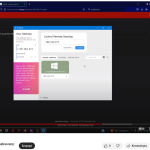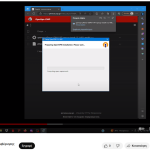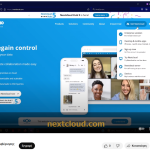Οδηγός Σύνδεσης Συσκευών στο Δίκτυο του Πανεπιστημίου
Πολιτικές και κανόνες δικτύου του Πανεπιστημίου Πελοποννήσου
Ο οδηγός περιλαμβάνει κανόνες σχετικά με την αποδεκτή χρήση, την ασφάλεια δικτύου και συγκεκριμένες οδηγίες για τη σύνδεση συσκευών.
Απαιτείται από εσάς να δώσετε πληροφορίες σχετικές με την καταχώρηση της συσκευής σας πριν τη συνδέσετε στο δίκτυο. Επικοινωνήστε με τη Μονάδα Ψηφιακής Διακυβέρνησης για να μάθετε τη διαδικασία. Δώστε τις απαραίτητες πληροφορίες, όπως τη διεύθυνση MAC ή τον σειριακό αριθμό της συσκευής σας και όποια άλλα στοιχεία σας ζητηθούν. Με βάση τα συγκεκριμένα στοιχεία οι διαχειριστές του δικτύου μπορούν να εντοπίσουν το σημείο σύνδεσης της συσκευής σας και να διαμορφώσουν κατάλληλα την υποδομή για να επιτευχθεί η επιθυμητή σύνδεση (σωστό Εικονικό Τοπικό Δίκτυο - VLAN κλπ.)
Στις περισσότερες περιπτώσεις, θα χρειαστείτε διαπιστευτήρια δικτύου για να συνδεθείτε στο δίκτυο του πανεπιστημίου. Αυτά τα διαπιστευτήρια μπορεί να περιλαμβάνουν όνομα χρήστη και κωδικό πρόσβασης ή άλλες μεθόδους ελέγχου ταυτότητας, όπως πιστοποιητικά WPA2-Enterprise. Εάν δεν έχετε τα απαιτούμενα διαπιστευτήρια, επικοινωνήστε με τη Μονάδα Ψηφιακής Διακυβέρνησης για να τα ζητήσετε.
Σύνδεση συσκευών
Εφόσον έχετε τα απαραίτητα διαπιστευτήρια, προχωρήστε στη σύνδεση της συσκευής σας στο δίκτυο. Τα ακριβή βήματα μπορεί να διαφέρουν ανάλογα με το λειτουργικό σύστημα της συσκευής σας, αλλά η γενική διαδικασία είναι η εξής:
Μεταβείτε στις ρυθμίσεις Wi-Fi της συσκευής σας και επιλέξτε το κατάλληλο όνομα δικτύου (SSID). Εισαγάγετε τα διαπιστευτήρια δικτύου όταν σας ζητηθεί. Βεβαιωθείτε ότι το δίκτυο στο οποίο συνδέεστε είναι το επίσημο δίκτυο του πανεπιστημίου και όχι κάποιο δημόσιο ή μη ασφαλές δίκτυο.
Εάν συνδέεστε μέσω καλωδίου Ethernet, συνδέστε το ένα άκρο στη θύρα Ethernet της συσκευής σας και το άλλο άκρο σε μια διαθέσιμη θύρα δικτύου στο γραφείο, εργαστήριο ή αίθουσα διδασκαλίας σας ή σε άλλες καθορισμένες περιοχές. Οι περισσότερες συσκευές θα διαμορφώσουν αυτόματα τις ρυθμίσεις δικτύου, αλλά εάν όχι, επικοινωνήστε με τη Μονάδα Ψηφιακής Διακυβέρνησης για τυχόν συγκεκριμένες διαμορφώσεις.
Για σύνδεση στο Domain (τομέα), όπου αυτό απαιτείται, απευθυνθείτε στη Μονάδα Ψηφιακής Διακυβέρνησης του Πανεπιστημίου. Αρχικά βεβαιωθείτε ότι ο υπολογιστής πληροί τις ελάχιστες απαιτήσεις και ότι εκτελεί μια συμβατή έκδοση των Windows (π.χ. Windows 10 Professional) και έχει ενεργή σύνδεση δικτύου.
Ο υπολογιστής θα επικοινωνήσει με τον ελεγκτή τομέα για τον έλεγχο ταυτότητας των διαπιστευτηρίων και την ένταξη στον τομέα. Αυτή η διαδικασία μπορεί να διαρκέσει μερικά λεπτά. Βεβαιωθείτε ότι ο υπολογιστής παραμένει συνδεδεμένος στο δίκτυο κατά τη διάρκεια αυτής της διαδικασίας. Μόλις ο υπολογιστής ενταχθεί επιτυχώς στον τομέα, θα σας ζητηθεί να επανεκκινήσετε τον υπολογιστή. Μετά την επανεκκίνηση, θα δείτε την οθόνη σύνδεσης τομέα. Εισαγάγετε το όνομα χρήστη και τον κωδικό πρόσβασης τομέα για να συνδεθείτε στον υπολογιστή χρησιμοποιώντας διαπιστευτήρια τομέα.
Είναι σημαντικό να συμβουλευτείτε τη Μονάδα Ψηφιακής Διακυβέρνησης για συγκεκριμένες οδηγίες και λεπτομέρειες του Domain.
Για να συνδέσετε έναν εκτυπωτή δικτύου βεβαιωθείτε ότι τόσο ο εκτυπωτής όσο και ο υπολογιστής σας είναι συνδεδεμένοι στο ίδιο υποδίκτυο.
Οι περισσότεροι εκτυπωτές δικτύου διαθέτουν ενσωματωμένη οθόνη όπου μπορείτε να βρείτε τη διεύθυνση IP του εκτυπωτή. Εναλλακτικά, μπορείτε να ελέγξετε το εγχειρίδιο του εκτυπωτή ή να συμβουλευτείτε τον ιστότοπο του κατασκευαστή για οδηγίες σχετικά με τον τρόπο εύρεσης της διεύθυνσης IP.
Για Windows: Ανοίξτε τον Πίνακα Ελέγχου και μεταβείτε στην επιλογή "Συσκευές και εκτυπωτές" ή "Εκτυπωτές και σαρωτές" (ανάλογα με την έκδοση των Windows).
Κάντε κλικ στο "Προσθήκη εκτυπωτή" ή "Προσθήκη συσκευής" και επιλέξτε "Προσθήκη εκτυπωτή δικτύου, ασύρματου ή Bluetooth".
Τα Windows θα αναζητήσουν διαθέσιμους εκτυπωτές στο δίκτυο. Εάν βρει τον εκτυπωτή σας, επιλέξτε τον από τη λίστα και ακολουθήστε τις οδηγίες που εμφανίζονται στην οθόνη για να εγκαταστήσετε τα απαραίτητα προγράμματα οδήγησης.
Σε ορισμένες περιπτώσεις, ο υπολογιστής σας ενδέχεται να εγκαταστήσει αυτόματα τα απαραίτητα προγράμματα οδήγησης όταν προσθέτετε τον εκτυπωτή. Ωστόσο, εάν δεν το κάνει, ίσως χρειαστεί να κάνετε λήψη και εγκατάσταση των προγραμμάτων οδήγησης του εκτυπωτή από τον ιστότοπο του κατασκευαστή. Αναζητήστε το συγκεκριμένο μοντέλο εκτυπωτή και τα συμβατά προγράμματα οδήγησης για το λειτουργικό σας σύστημα.
Μόλις προστεθεί ο εκτυπωτής και εγκατασταθούν τα προγράμματα οδήγησης, θα πρέπει να δοκιμάσετε τη σύνδεση. Δοκιμάστε να εκτυπώσετε μια δοκιμαστική σελίδα ή οποιοδήποτε έγγραφο για να επιβεβαιώσετε ότι ο εκτυπωτής λειτουργεί σωστά.
Επικαιροποιημένα λογισμικά προστασίας και ενημερώσεις λειτουργικών
Είναι σημαντικό να διατηρείτε τη συσκευή σας προστατευμένη από κακόβουλο λογισμικό και άλλες απειλές ασφαλείας. Βεβαιωθείτε ότι έχετε εγκατεστημένο στη συσκευή σας ενημερωμένο λογισμικό προστασίας από ιούς και τείχος προστασίας.
Ορισμένες συσκευές ενδέχεται να απαιτούν πρόσθετη διαμόρφωση για πρόσβαση σε συγκεκριμένους πόρους ή υπηρεσίες στο πανεπιστημιακό δίκτυο. Για παράδειγμα, μπορεί να χρειαστεί να διαμορφώσετε έναν διακομιστή μεσολάβησης ή ρυθμίσεις VPN. Επικοινωνήστε με τη Μονάδα Ψηφιακής Διακυβέρνησης ή ανατρέξτε στην τεκμηρίωσή τους για τυχόν συγκεκριμένες ρυθμίσεις που πρέπει να εφαρμόσετε.
Ενημερώστε τακτικά το λειτουργικό σύστημα, τα προγράμματα οδήγησης και τις εφαρμογές της συσκευής σας για να βεβαιωθείτε ότι έχετε τις πιο πρόσφατες ενημερώσεις κώδικα ασφαλείας και διορθώσεις σφαλμάτων. Ενεργοποιήστε τις αυτόματες ενημερώσεις εάν είναι διαθέσιμες για να απλοποιήσετε τη διαδικασία.
Τηρείτε πάντα τις αποδεκτές πολιτικές χρήσης του πανεπιστημίου όταν χρησιμοποιείτε το δίκτυο. Αποφύγετε τη συμμετοχή σε δραστηριότητες που παραβιάζουν αυτές τις πολιτικές, όπως παράνομες λήψεις, κοινή χρήση υλικού που προστατεύεται από πνευματικά δικαιώματα ή πρόσβαση σε ακατάλληλο περιεχόμενο. Η μη συμμόρφωση με αυτές τις πολιτικές μπορεί να οδηγήσει σε πειθαρχικά μέτρα.
Εάν αντιμετωπίσετε προβλήματα κατά τη διαδικασία σύνδεσης ή αντιμετωπίσετε προβλήματα που σχετίζονται με το δίκτυο αργότερα, επικοινωνήστε με τη Μονάδα Ψηφιακής Διακυβέρνησης του πανεπιστημίου. Μπορούν να παρέχουν βοήθεια, να επιλύουν προβλήματα και να προσφέρουν καθοδήγηση για την επίλυση τεχνικών ζητημάτων.
Θυμηθείτε να σέβεστε πάντα τις πολιτικές και τις οδηγίες δικτύου του πανεπιστημίου για να διατηρείτε ένα ασφαλές και αξιόπιστο περιβάλλον δικτύου για όλους.